
[Schritt-für-Schritt-Anleitung] Wie richte ich ein neues iPad aus einem iCloud-Backup ein?

Ein neues iPad ist aufregend, doch die Datenübertragung vom alten Gerät kann überwältigend sein. Glücklicherweise erleichtert Apples iCloud-Backup die Übertragung von Fotos, Nachrichten, App-Daten und Einstellungen. Egal, ob Sie Ihr neues iPad zum ersten Mal einrichten oder die Ersteinrichtung bereits übersprungen haben – diese Anleitung zeigt Ihnen, wie Sie Ihr neues iPad schnell und sicher aus dem iCloud-Backup einrichten.
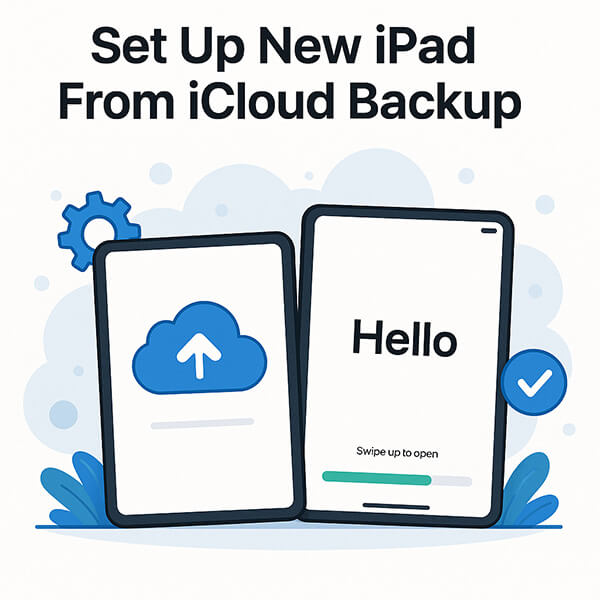
Wenn Sie ein brandneues iPad zum ersten Mal einschalten, bietet Apple während des Einrichtungsvorgangs eine integrierte Option zum Wiederherstellen des iCloud-Backups auf dem neuen iPad. Dies ist die einfachste Methode, um ein neues iPad aus dem iCloud-Backup einzurichten, insbesondere wenn Sie alle Daten auf einmal migrieren möchten.
So richten Sie ein neues iPad direkt aus dem iCloud-Backup ein:
Schritt 1. Schalten Sie das iPad ein und rufen Sie den Begrüßungsbildschirm „Hallo“ auf.
Schritt 2. Wählen Sie der Reihe nach die Sprache und das Land/die Region aus.
Schritt 3. Stellen Sie eine Verbindung zu einem stabilen WLAN-Netzwerk her, das für die Wiederherstellung des iCloud-Backups erforderlich ist.
Schritt 4. Wählen Sie auf dem Bildschirm „Apps & Daten“ die Option „Aus iCloud-Backup wiederherstellen“.
Schritt 5. Geben Sie Ihre Apple-ID und Ihr Passwort ein und schließen Sie die Zwei-Faktor-Authentifizierung ab (falls Sie dazu aufgefordert werden).
Schritt 6. Das System listet alle verfügbaren iCloud-Backups auf. Wählen Sie das Backup aus, das Sie wiederherstellen möchten (es wird empfohlen, das aktuellste Backup auszuwählen).
Schritt 7. Warten Sie, bis der Wiederherstellungsvorgang abgeschlossen ist. Während dieses Vorgangs wird das Gerät möglicherweise mehrmals automatisch neu gestartet.
Schritt 8. Nachdem Sie den Startbildschirm erreicht haben, setzt das System die Wiederherstellung von Apps und Fotos im Hintergrund fort. Bitte halten Sie die WLAN-Verbindung aufrecht und schließen Sie das Gerät an eine Stromquelle an, um sicherzustellen, dass der Vorgang erfolgreich abgeschlossen wird.

Hinweis: Wenn Sie Ihr iPad bereits eingerichtet haben, müssen Sie zunächst zu „Einstellungen“ > „Allgemein“ > „iPad übertragen oder zurücksetzen“ > „Alle Inhalte und Einstellungen löschen“ gehen, um Ihr iPad zurückzusetzen . Alternativ können Sie im nächsten Abschnitt weiterlesen, um zu erfahren, wie Sie Ihr iPad ohne Zurücksetzen aus iCloud wiederherstellen können.
Wenn Sie die Einrichtung bereits abgeschlossen haben oder nur bestimmte Datentypen (wie Fotos oder Kontakte) abrufen möchten, ist die Verwendung eines Drittanbieter-Tools wie Coolmuster iCloud Backup Recovery eine hervorragende Alternative. Es bietet mehr Kontrolle über den Wiederherstellungsprozess und erfordert kein Löschen Ihres Geräts.
Hauptfunktionen der iCloud-Backup-Wiederherstellung:
So stellen Sie das iCloud-Backup ohne Datenverlust auf dem neuen iPad wieder her:
01 Führen Sie die installierte Software nach dem Herunterladen auf Ihren Computer aus und geben Sie dann Ihre Apple-ID und Ihr Kennwort in die Benutzeroberfläche ein.

02 Anschließend müssen Sie einen Code zur Verifizierung eingeben, wenn Sie die Zwei-Faktor-Authentifizierung auf Ihrem iOS Gerät aktiviert haben. Tippen Sie auf „Verifizieren“, um fortzufahren.

03 Markieren Sie anschließend die gewünschten Dateitypen und tippen Sie auf „Weiter“. Die Software scannt dann Ihre iCloud-Backup-Dateien und zeigt sie an.

04 Anschließend können Sie die gewünschten Dateien aus dem vorherigen iCloud-Backup auswählen und auf die Schaltfläche „Auf Computer wiederherstellen“ klicken, um die Dateien auf Ihrem Computer zu speichern. Anschließend können Sie sie auf Ihr iOS Gerät verschieben.

Video-Tutorial:
Wenn Sie sich nicht auf iCloud verlassen möchten oder bei der Wiederherstellung mit Einschränkungen wie unzureichendem Speicherplatz oder langsamem WLAN konfrontiert sind, können Sie Ihr neues iPad auch ohne iCloud mit einem professionellen Tool wie Coolmuster Mobile Transfer einrichten. Diese Methode eignet sich ideal für Benutzer, die eine direkte Übertragung von Telefon zu Telefon bevorzugen oder Daten lokal auf ihrem alten Gerät gespeichert haben.
Es handelt sich um eine leistungsstarke Desktop-Anwendung, mit der Sie Daten mit nur wenigen Klicks von einem Gerät auf ein anderes verschieben können. Egal, ob Sie von einem alten iPad, iPhone oder sogar Android Telefon wechseln.
Highlights der mobilen Übertragung:
So richten Sie ein neues iPad ohne iCloud mit Mobile Transfer ein:
01 Installieren und öffnen Sie Mobile Transfer auf Ihrem Computer. Verbinden Sie Ihr altes Telefon und Ihr neues iPad mit den entsprechenden USB-Kabeln mit dem Computer. Wenn Sie auf Ihrem iPad die Frage „Diesem Computer vertrauen?“ sehen, tippen Sie auf „Vertrauen“ und geben Sie zur Bestätigung Ihr Passwort ein.
02 Stellen Sie sicher, dass Ihr altes Telefon als Quellgerät eingestellt ist. Falls nicht, klicken Sie auf „Wechseln“, um die Geräte zu wechseln. Sobald beide iOS Geräte mithilfe der oben beschriebenen Schritte erfolgreich mit dem Programm verbunden sind, sollte eine Oberfläche wie die unten abgebildete angezeigt werden.

03 Wählen Sie unter „Zum Kopieren auswählen“ den Inhalt aus, den Sie übertragen möchten, und klicken Sie auf „Kopieren starten“, um Daten direkt vom alten Telefon auf das neue iPad zu übertragen, ohne iCloud zu verwenden.

Video-Tutorial:
F1. Warum kann ich keine iCloud-Backups finden?
Stellen Sie sicher, dass auf Ihrem alten Gerät iCloud Backup aktiviert war (Einstellungen > iCloud > iCloud Backup). Überprüfen Sie außerdem, ob Sie mit derselben Apple-ID angemeldet sind und vor Kurzem ein Backup durchgeführt wurde.
F2. Wie lange dauert die Wiederherstellung aus einem iCloud-Backup?
Die Dauer der Wiederherstellung aus einem iCloud-Backup hängt von der Größe des Backups und der Geschwindigkeit Ihrer WLAN-Verbindung ab. Normalerweise kann dies zwischen einigen Minuten und einigen Stunden dauern.
F3. Kann ich iTunes oder Finder verwenden, um mein neues iPad aus einem iCloud-Backup wiederherzustellen?
Nein, iTunes oder Finder werden zum Wiederherstellen von Backups verwendet, die über Ihren Computer erstellt wurden. Um Daten aus einem iCloud-Backup wiederherzustellen, müssen Sie während des Einrichtungsvorgangs auf dem neuen iPad den Anweisungen auf dem Bildschirm folgen.
Kann ich ein neues iPad nach der Einrichtung aus einem iCloud-Backup einrichten? Natürlich. Ob direkt während der Einrichtung oder anschließende selektive Wiederherstellung – es gibt mehrere Möglichkeiten, ein neues iPad aus einem iCloud-Backup einzurichten. Die integrierte Lösung von Apple ist schnell und effizient und ideal für eine vollständige Übertragung. Wenn Sie jedoch mehr Flexibilität benötigen oder Ihr Gerät nicht löschen möchten, ist Coolmuster iCloud Backup Recovery eine clevere Alternative. Damit können Sie genau das, was Sie benötigen, in der Vorschau anzeigen, extrahieren und wiederherstellen – ohne Datenverlust oder Aufwand.
Weitere Artikel:
So stellen Sie das iPad einfach aus iCloud wieder her, mit oder ohne Zurücksetzen
[Gelöst] Wie lade ich iCloud Backup auf PC/ Mac /iPhone/iPad herunter?
Wie kann ich während/nach der Einrichtung Apps aus iCloud auf dem iPhone wiederherstellen?

 Weitere Lösungen
Weitere Lösungen
 [Schritt-für-Schritt-Anleitung] Wie richte ich ein neues iPad aus einem iCloud-Backup ein?
[Schritt-für-Schritt-Anleitung] Wie richte ich ein neues iPad aus einem iCloud-Backup ein?





